Come pubblicare una GIF su Instagram Story
Il problema principale è che Insta non supporta il formato GIF, quindi è necessario convertirlo in un formato video prima di caricarlo. Inoltre, devi assicurarti che sia della dimensione giusta e ritagliata in modo appropriato in modo che venga visualizzata correttamente per le dimensioni dello schermo dell'app di Instagram.
Grazie a Clideo, c'è un modo per convertire e ridimensionare le tue GIF in modo che si adattino perfettamente alle tue storie di Instagram, e non è solo gratuito, ma funziona completamente online, dal tuo browser, il che significa che non devi scaricare una cosa.
Quindi, se vuoi sapere come inserire facilmente una GIF in una storia di Instagram, continua a leggere...
-
Carica la tua GIF
Per iniziare, vai su Instagram Story Resizer di Clideo. Sarai accolto da un pulsante blu "Scegli file". Tocca qui per caricare una GIF dal tuo dispositivo.
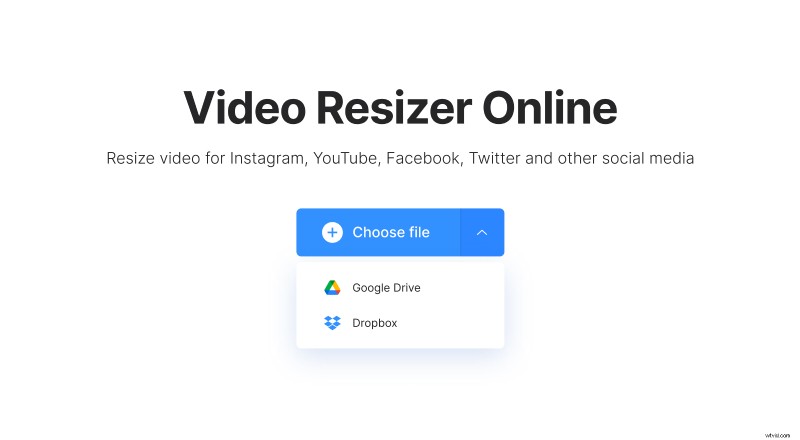
In alternativa, puoi toccare la freccia giù sul lato destro del pulsante e verrà visualizzato un menu a discesa. Qui puoi scegliere di caricare la tua GIF da un account cloud Dropbox o Google Drive, se è salvata lì.
Tieni presente che tutti i dispositivi sono supportati, sia che si tratti di iPhone o telefono Android e persino di computer desktop come Windows o Mac. Puoi anche ridimensionare file fino a 500 MB gratuitamente.
-
Ridimensiona per Instagram
Una volta aperto l'editor, ti verrà data la possibilità di selezionare il preset necessario per ridimensionare la tua GIF. In questo caso, seleziona "Instagram" dalla casella del menu in alto sotto l'intestazione "Ridimensiona per", quindi "Storie" dalla casella che appare sotto.
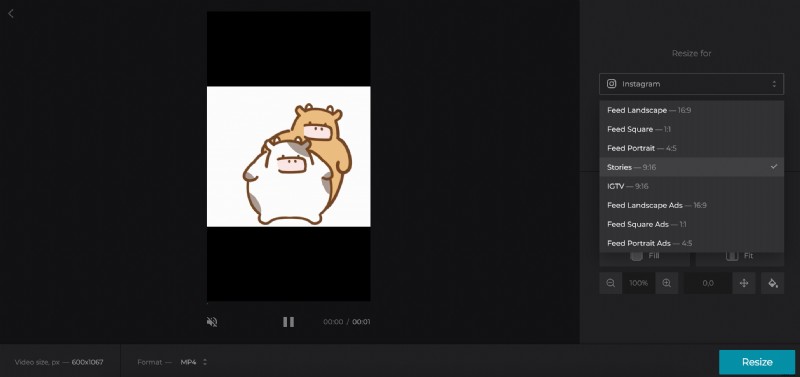
Questo ridimensionerà automaticamente la tua GIF al rapporto 9:16 richiesto.
Successivamente, puoi regolare l'aspetto dell'immagine tramite "Opzioni di ritaglio", se necessario. Qui hai due opzioni:puoi "adattare" automaticamente la GIF ai parametri del post in modo che possa essere vista tutta (e lasciare un bordo attorno ai bordi), oppure se vuoi ritagliare senza bordo, tocca il pulsante "Riempi ' opzione.
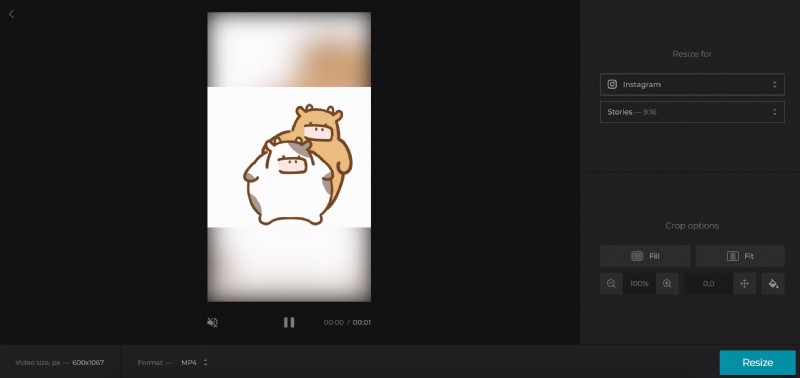
Puoi anche regolare la GIF all'interno della cornice con i selettori di zoom e posizione, se necessario.
Ora assicurati di selezionare "MP4" dal tipo di formato, poiché questo tipo di video funziona perfettamente per Instagram.
Per finire, tocca il pulsante "Ridimensiona" in basso e sei pronto per passare alla fase successiva del processo.
-
Salva e carica una GIF in una storia di Instagram
Una volta elaborata, la tua GIF di nuova dimensione sarà pronta per essere pubblicata sulle tue Insta Stories. Evviva!
Per fare ciò, premi il pulsante verde "Download" per salvare sul tuo dispositivo. Ancora una volta, puoi salvarlo di nuovo su Dropbox o Google Drive, se lo desideri. Basta toccare la freccia giù, che aprirà il menu a discesa.
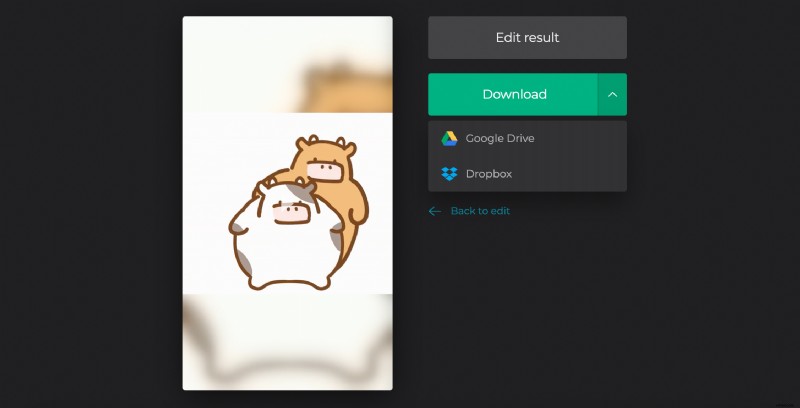
Se devi apportare alcune modifiche, premi semplicemente l'opzione "Torna alla modifica" per tornare subito all'editor senza dover ricominciare da capo.
